怎么关闭电脑自动关机w10 w10如何取消电脑自动关机
更新时间:2022-04-01 10:03:25作者:xinxin
对于使用官方win10系统办公的用户来说,为了防止下班后用户忘记对电脑进行关机,有些用户会请教他人对win10电脑进行设置自动关机命令,不过当不想要使用自动关机功能的时候就不知道该如何取消了,对此w10怎么关闭电脑自动关机呢?这里小编就来告诉大家w10取消电脑自动关机设置方法。
推荐下载:微软win10专业版
具体方法:
创建定时自动关机:
1、右击开始——命令提示符——打开(另一种方法:打开我的电脑,地址栏输入——cmd,再按回车)。
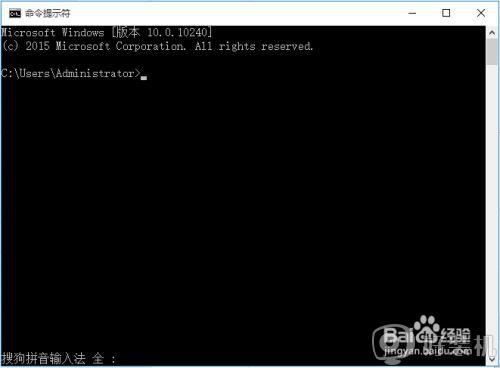
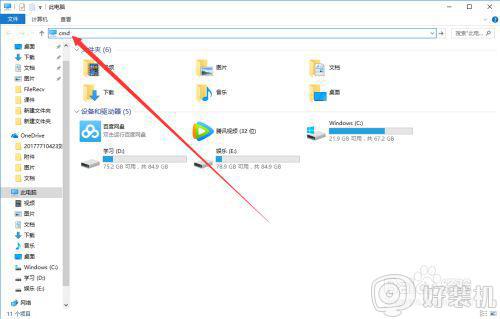
2、然后输入shutdown -s -t,它会出现这个,有详细的解释。
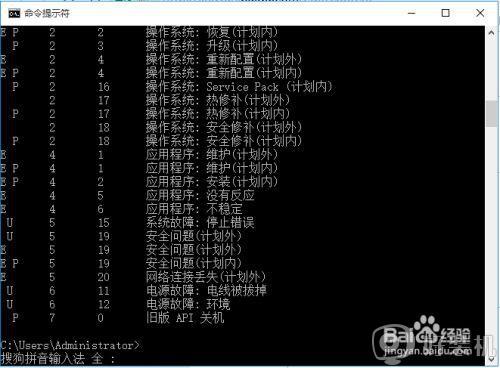
3、这个是按秒计算的,所以呢,你如果想要在10中后关机,10×60=600,输入
shutdown -s -t 600,然后它会出现这个提示。
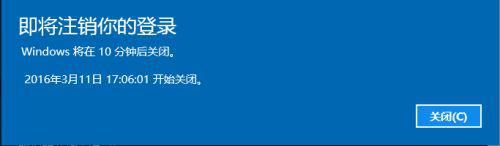
4、这样在十分钟之后电脑就会自动关机,不管你在进行什么操作。

取消定时关机:1、和上面一样,打开命令提示符,输入shutdown -s -t 600,显示横线上的字的话,说明你创建了定时关机
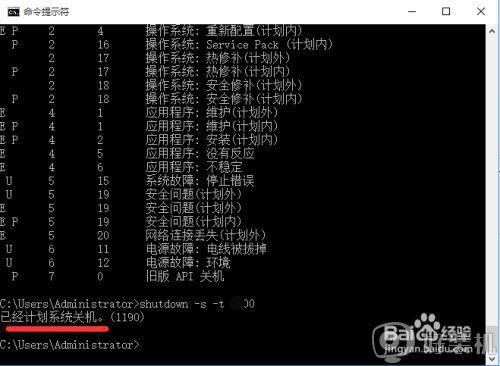
2、输入shutdown /a 然后回车。
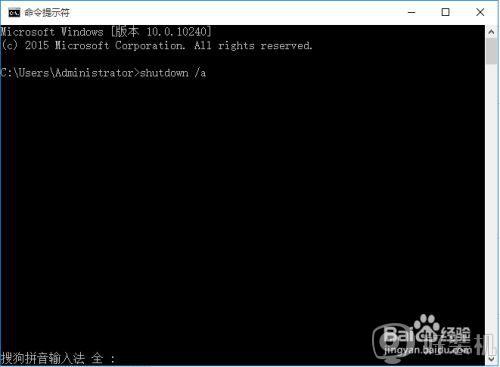
3、电脑会提示计划已取消,说明电脑定时关机就取消了。

上述就是小编带来的w10取消电脑自动关机设置方法了,还有不懂得用户就可以根据小编的方法来操作吧,希望能够帮助到大家。
怎么关闭电脑自动关机w10 w10如何取消电脑自动关机相关教程
- 自动关机命令w10怎么取消 w10系统自动关机命令如何取消
- 自动关机w10怎么设置 w10如何设置自动关机
- win10笔记本开盖自动开机怎么关闭 w10笔记本打开盖子自动开机怎么取消
- w10怎么自动关机 w10系统如何设置自动关机
- 电脑w10启动项那些可以关闭 w10系统如何关闭启动项
- w10自动关机怎么设置 w10如何设置自动关机
- 如何取消win10自动关机时间设置 win10怎么关闭自动关机时间
- 如何取消win10的自动关机 win10电脑自动关机怎么取消
- 怎么关闭win10自动关机命令 win10系统取消自动关机命令设置方法
- 怎么关闭win10自动关机 win10取消自动关机设置方法
- win10拼音打字没有预选框怎么办 win10微软拼音打字没有选字框修复方法
- win10你的电脑不能投影到其他屏幕怎么回事 win10电脑提示你的电脑不能投影到其他屏幕如何处理
- win10任务栏没反应怎么办 win10任务栏无响应如何修复
- win10频繁断网重启才能连上怎么回事?win10老是断网需重启如何解决
- win10批量卸载字体的步骤 win10如何批量卸载字体
- win10配置在哪里看 win10配置怎么看
热门推荐
win10教程推荐
- 1 win10亮度调节失效怎么办 win10亮度调节没有反应处理方法
- 2 win10屏幕分辨率被锁定了怎么解除 win10电脑屏幕分辨率被锁定解决方法
- 3 win10怎么看电脑配置和型号 电脑windows10在哪里看配置
- 4 win10内存16g可用8g怎么办 win10内存16g显示只有8g可用完美解决方法
- 5 win10的ipv4怎么设置地址 win10如何设置ipv4地址
- 6 苹果电脑双系统win10启动不了怎么办 苹果双系统进不去win10系统处理方法
- 7 win10更换系统盘如何设置 win10电脑怎么更换系统盘
- 8 win10输入法没了语言栏也消失了怎么回事 win10输入法语言栏不见了如何解决
- 9 win10资源管理器卡死无响应怎么办 win10资源管理器未响应死机处理方法
- 10 win10没有自带游戏怎么办 win10系统自带游戏隐藏了的解决办法
